Die direkte WLAN-Verbindung ist eine hervorragende Komfortfunktion der BlackVue- Dashcams. Dies ist nicht zu verwechseln mit BlackVue Over the Cloud , das zusätzliche Funktionen bietet, für die eine Internetverbindung erforderlich ist. Für die direkte WLAN-Verbindung sind keine Mobilfunkdaten erforderlich, da es sich nur um eine lokale Verbindung zwischen Telefon und Dashcam handelt. Sie benötigen lediglich die Android- oder iOS-App und ein WLAN-fähiges Gerät, um sie zu verwenden.
BlackVue DR750S-2CH WiFi-Handbuch
Was ist neu beim DR750S
Lassen Sie uns zunächst besprechen, was sich zwischen dem alten DR650S und dem neuen DR750S geändert hat. Laut BlackVue sind die Downloadgeschwindigkeiten des DR750S über WLAN trotz größerer Dateigrößen aufgrund der höheren Bitrate schneller. Für alle, die von einem älteren BlackVue-Gerät kommen, ist es außerdem wichtig zu wissen, dass das Standardkennwort nicht mehr BlackVue lautet. Das neue Kennwort ist gerätespezifisch und befindet sich zusammen mit Ihrer SSID und Ihrem Cloud-Code auf einem Aufkleber unter der Halterung für die Frontkamera. Dies bietet mehr Sicherheit im Vergleich zu demselben Kennwort für alle Geräte, insbesondere wenn man bedenkt, dass WLAN standardmäßig immer eingeschaltet ist.

Smartphone App
Um die Direct WiFi-Funktion zu nutzen, verbinden Sie Ihr Telefon mit dem WLAN-Netzwerk der Kamera und wählen Sie dann in der App „BlackVue Wi-Fi“. Das Hauptmenü ist dasselbe wie beim DR650S. Es gibt eine Liste von Videodateien, die Sie nach Aufnahmemodus filtern können, eine Live-View-Option unten und Firmware-Einstellungen oben rechts. Wenn Sie eines dieser Videos abspielen möchten, klicken Sie einfach auf den Dateinamen. Wenn Sie es alternativ auf die Festplatte Ihres Telefons herunterladen möchten, klicken Sie auf die Optionen und wählen Sie „In den internen Speicher kopieren“.

Firmware-Einstellungen
Sie können auf die Firmware-Einstellungen der Kamera zugreifen, indem Sie auf der Startseite der WiFi-App auf das Zahnradsymbol klicken. So können Sie Ihre Dashcam nach Ihren Wünschen anpassen. Oben auf dieser Seite sehen Sie Ihre Firmware-Versionsnummer. Denken Sie daran, dass Sie, wenn Sie eine der Einstellungen in dieser App ändern, auf die Schaltfläche „Speichern und Schließen“ klicken müssen, um Ihre Einstellungen richtig anzuwenden. Dadurch wird auch die Dashcam neu gestartet, sodass Ihre Verbindung nach dem Klicken getrennt wird.

Grundeinstellungen
Die Grundeinstellungen sollten die ersten Einstellungen sein, die Sie vornehmen, wenn Sie Ihre Dashcam zum ersten Mal einrichten. Bei der DR750S müssen Sie die Zeit basierend auf der GMT-Zeitzone einstellen. Wenn Sie sich über Ihre Zeitzone nicht sicher sind, können Sie dies online nachschlagen, indem Sie bei Google nach Ihrer Stadt und Zeitzone suchen. Sie können überprüfen, ob die Zeit richtig eingestellt wurde, indem Sie sich anschließend die Live-Ansicht ansehen. Beachten Sie, dass zum Ändern der Zeitzone ein Format erforderlich ist. Stellen Sie daher sicher, dass Sie keine wichtigen Videos haben, bevor Sie diese Einstellung ändern.

Wir empfehlen, in den Aufnahmeeinstellungen die Option „Ereignisdateien sperren“ zu aktivieren, die Ihnen die neue Ereignispartitionierungsfunktion für den DR750S bietet. Wir empfehlen außerdem, die Überschreibfunktion für diese Partition zu aktivieren, da sie sonst bei 50 Dateien hängen bleibt. Sie können unter der Registerkarte „Aufnahme“ auch die Geschwindigkeitsanzeigeeinheit ändern oder sie ganz ausschalten.
Zuletzt gibt es noch die Videoeinstellungen. Generell belassen wir diese gerne auf der Standardeinstellung, die eine 1080P-Aufzeichnung mit 60 Bildern pro Sekunde ermöglicht. Wenn Sie das Nachtvideo zu dunkel finden, können Sie die Nachtsichtfunktion aktivieren. Eine weitere neue Einstellung ist die Tatsache, dass die Helligkeit vorne und hinten nun unabhängig voneinander eingestellt werden kann.
Empfindlichkeitseinstellungen
In diesem Menü können Sie die Empfindlichkeit Ihres G-Sensors und Bewegungssensors ändern. Der Bewegungserkennungsalgorithmus wurde für den DR750S überarbeitet, um die Anzahl der Fehlauslösungen zu verringern, und wir finden, dass die Standardeinstellung recht gut funktioniert. Wenn Sie möchten, dass Ihr Parkmodus nur durch den G-Sensor ausgelöst wird, können Sie die Bewegungserkennung auf 0 stellen. Mit dem G-Sensor belassen wir die Parkmoduseinstellung normalerweise auf der Standardeinstellung, aber der normale Modus muss normalerweise heruntergedreht werden. Bei unseren Tests haben wir mit der Standardeinstellung viele Fehlauslösungen im Fahrmodus festgestellt.

Systemeinstellungen
Der Name der Systemeinstellungen ist nicht sehr spezifisch, aber es gibt hier tatsächlich einige ziemlich praktische Funktionen. Als erstes sollten Sie sich die LED-Einstellungen ansehen. Für unseren persönlichen Gebrauch schalten wir gerne alles außer dem Aufnahmestatus aus. Auf diese Weise ist die Dashcam sehr diskret, aber Sie können trotzdem sehen, dass sie ordnungsgemäß aufzeichnet. Die Einstellung des Näherungssensors bezieht sich auf den Berührungssensor auf der linken Seite der Kamera. Dieser kann so eingestellt werden, dass die Sprachaufzeichnung ein- und ausgeschaltet wird, aber wir verwenden ihn lieber für die manuelle Aufzeichnung. Mit der neuen Ereignispartitionierungsfunktion können Sie dies im Wesentlichen als manuelle Ereignistaste verwenden. Wenn Sie finden, dass die Kamera zu gesprächig ist, können Sie auch bestimmte Sprachwarnungen ausschalten und die Lautstärke verringern.
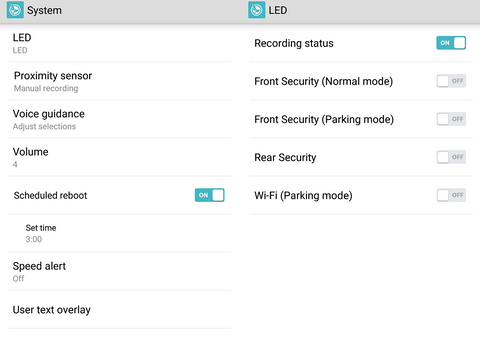
Eine innovative Funktion, die standardmäßig aktiviert ist, ist die Funktion für den geplanten Neustart . Dadurch wird Ihre Dashcam einmal pro Nacht ausgeschaltet, um sicherzustellen, dass sie reibungslos funktioniert. Sie können die Uhrzeit für den Neustart ändern oder die Funktion ganz deaktivieren, wenn Sie sie nicht möchten.
Cloud-/WLAN-Einstellungen
In den Cloud-Einstellungen können Sie Ihre WLAN-Hotspots programmieren und festlegen, welche Benachrichtigungen über die Cloud ausgelöst werden sollen. Sie können die Cloud-Funktion auch ganz ausschalten, wodurch Sie auch das WLAN automatisch ausschalten können. Wenn Sie die Cloud nicht verwenden möchten, empfehlen wir dies, da dadurch die Aufnahmezeit im Parkmodus verlängert wird, da der Stromverbrauch geringer ist. Wenn Sie die WLAN-SSID oder das Passwort Ihrer Kamera ändern möchten, können Sie dies auch im WLAN-Menü tun.

